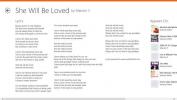Ako odstrániť priečinok WindowsApps v systéme Windows 10
Na vašom priečinku je veľa priečinkov Jednotka Windows že nemáte prístup a / alebo odstrániť. Zvyčajne ide o systémové priečinky a ich odstránenie alebo úprava by mohla narušiť OS. Niektoré z týchto priečinkov je možné odstrániť bez poškodenia operačného systému, ale kvôli svojej povahe sú chránené. Jedným z takýchto priečinkov je priečinok WindowsApps.
Priečinok WindowsApps
V priečinku WindowsApps sú nainštalované aplikácie UWP. Aplikácie UWP je možné nainštalovať alebo presunúť na ľubovoľnú jednotku vo vašom systéme. To znamená, že ak ste už niekedy nainštalovali aplikáciu na jednotku mimo systému Windows, bude mať priečinok WindowsApps. Ak chcete odstrániť priečinok WindowsApps z jednotky, musíte sa uistiť, že na jednotke, v ktorej je priečinok nainštalovaný, nie je nainštalovaná žiadna aplikácia UWP.
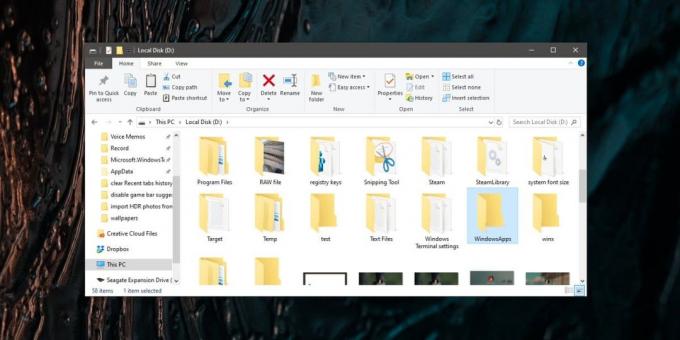
Odstránenie / presun aplikácií
Skôr ako ukážeme, ako môžete odstrániť priečinok WindowsApps, musíte sa najprv uistiť, že na jednotke, na ktorej je zapnutá, nie sú nainštalované žiadne aplikácie. Kontrola aplikácií nainštalovaných na disku je neuveriteľne ľahká.
Otvorte aplikáciu Nastavenia a prejdite do skupiny nastavení aplikácie. Na karte Aplikácie a funkcie prejdite nadol na zoznam nainštalovaných aplikácií. Otvor Triediť podľa rozbaľovaciu ponuku a vyberte jednotku so zložkou WindowsApps, ktorú chcete odstrániť.
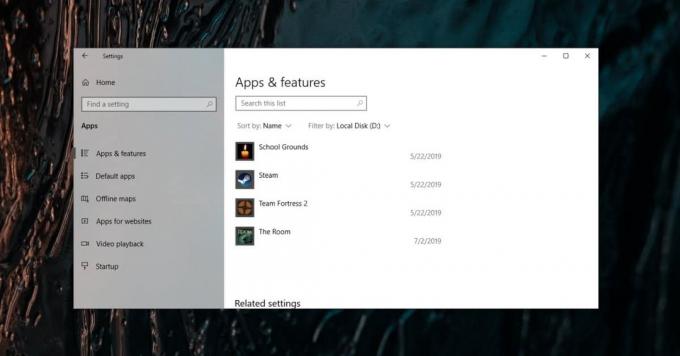
Prezrite si zoznam a presuňte aplikácie, ktoré chcete ponechať, na inú jednotku. Vymažte tie, ktoré nechcete používať. Zoznam bude kombináciou aplikácií UWP a aplikácií pre stolné počítače. Desktopové aplikácie nemusia byť odstránené. Nainštalujú sa do priečinka WindowsApps.
Zmeňte povolenie priečinka WindowsApps
Na to budete potrebovať administrátorské práva. V priečinku WindowsApps prejdite do koreňového adresára jednotky. Kliknite pravým tlačidlom myši az kontextovej ponuky vyberte príkaz Vlastnosti. Prejdite na kartu Zabezpečenie a kliknite na položku Spresniť.

V nasledujúcom okne, ktoré sa otvorí, kliknite na možnosť Zmeniť vedľa položky Vlastník.
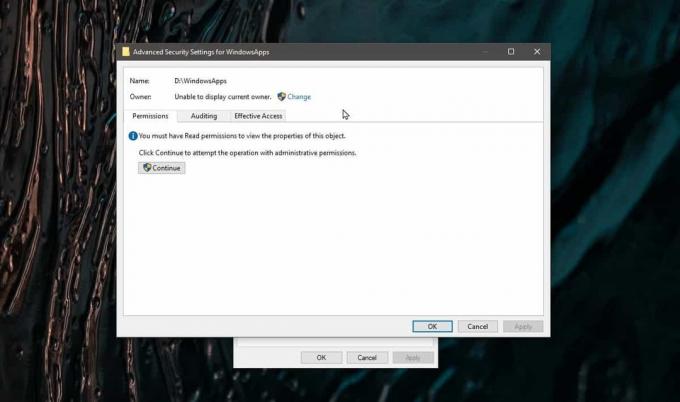
Otvorí sa ďalšie okno, v ktorom môžete zadať nového vlastníka pre priečinok. Do poľa v dolnej časti zadajte svoje používateľské meno správcu a potom kliknite na tlačidlo Skontrolovať meno. Po overení názvu kliknite na tlačidlo OK a potom na tlačidlo Použiť.

Odstráňte priečinok WindowsApps
Po zmene povolení pokračujte a vyberte priečinok WindowsApps a kláves Delete na klávesnici. Budete vyzvaní, aby ste túto zmenu povolili ako správca, ale po jej udelení správcovi bude priečinok odstránený.

Ak ste niekedy nainštalovali alebo presunuli aplikáciu UWP na tú istú jednotku, tento priečinok sa znova vytvorí. Z predchádzajúcej verzie, ktorú ste odstránili, nezostanú žiadne údaje.
Vyhľadanie
Posledné Príspevky
Vyhľadávajte a prezerajte texty ľubovoľných skladieb s MusiXmatch pre Windows 8
Počúvanie piesní je pravdepodobne najlepší spôsob relaxácie. Niekto...
Audiokniha Cutter Free Edition poskytuje ľubovoľné rozdelenie súborov MP3
Pri kompilácii zvukových kníh MP3 a súborov podcastov do menších se...
Ako prepínať virtuálne počítače pomocou gest myši v systéme Windows 10
Windows 10 má skvelé gestá pre touchpad ak máte náhodný dotykový pa...